Review – Lenovo ThinkPad Edge E125

Review – Lenovo ThinkPad Edge E125
ผมได้รับเครื่องนี้มาใช้งานอยู่ได้สักพักใหญ่ๆ ได้เล่นเยอะมากครับ แบกไปทำงานอยู่วันนึง นั่งเล่นเรื่องๆ อยู่ที่ร้านกาแฟ แบก ไปคุยงานกับลูกค้าบ้าง โดยรวมต้องบอกว่าเหมาะกับคนที่อยากได้เครื่องเล็กๆ พกพาสะดวกเป็นหลัก
ต้องขอท้าวความก่อนว่า ThinkPad Edge Series นั้นออกแบบมาโดยที่ไม่ได้เอาทุกความสามารถของ ThinkPad Classic Series มาทั้งหมด เนื่องจากตัว ThinkPAd Edge เน้นสวยและดูทันสมัยมากกว่า ไม่ได้อนุรักษ์นิยมแบบรุ่นพี่ซึ่งแน่นอนว่าคงไม่สามารถทำให้แข็งแรงได้เท่า กับรุ่นพี่แน่ๆ
ซึ่งส่วนที่แตกต่างหลักๆ คือ…
- ช่องระบายน้ำด้านล่างคีย์บอร์ด
- บานพับไม่ใช่แบบเหล็กกล้า
- ไม่มีโครงเครื่องแมกนีเซียม Roll Cage
- ไม่มีไฟส่องคีย์บอร์ด
- ไม่มี Ultrabay
- คีย์บอร์ด Layout 6 แถว
- จอภาพแบบ Glossy
- การปิดจอภาพใช้แม่เหล็กแทน
- ไม่ใช่สีดำอย่างเดียว
สำหรับรุ่นที่นำมาทดสอบนั้น ThinkPad Edge E125 เป็นตระกูลเดียวกับ ThinkPad Edge E120 ครับ


โดยตัวที่ลงท้ายด้วย 0 จะเป็นรุ่นของ CPU ของ Intel ส่วนที่ลงท้ายด้วย 5 จะเป็นรุ่น CPU ของ AMD
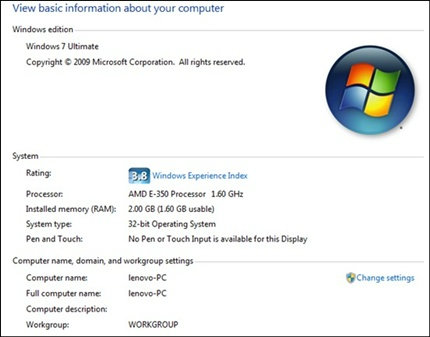
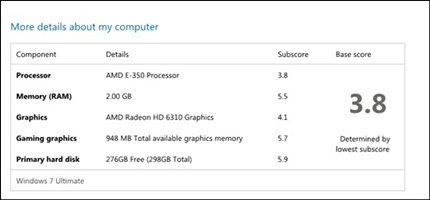
ThinkPad Edge E125 ตัวที่ผมนำมาทดสอบในวันนี้ เป็นรุ่นที่ใช้ CPU ของ AMD รุ่น E-350 (1.60GHz) ที่เป็นแบบ Dual Core มาพร้อม RAM จำนวน 2GB, VGA AMD Radeon HD 6310 Shared Memory และ HDD Hitachi 5400rpm ขนาด 320GB
จากความเร็ว CPU AMD รุ่น E-350 (1.60GHz) นั้นต้องบอกว่ายังให้คะแนนและความเร็วตอนใช้งานแพ้กับ ตัว ThinkPad Edge 11” เมื่อปีก่อน ที่ใช้ CPU ของ Intel รุ่น Intel Core Processor i3-380UM (1.33GHz) ที่เป็นแบบ Dual Core + Hyper Threading แต่ที่แพ้ในที่นี้อาจจะไม่ยุติธรรมเสียทีเดียว เพราะโดยเนื้อแท้แล้วเป็น CPU คนละระดับกัน แถมราคาก็แตกต่างกันเกือบเท่าตัว (ThinkPad Edge E125 ราคา 13,900 บาท ส่วน ThinkPad Edge 11” ราคา 22,900 บาท) หรือจะเทียบกับ ThinkPad Edge E120 ที่ขายคู่กันอยู่ในตอนนี้ก็ดูจะลำบาก เพราะราคาก็พอๆ กับ ThinkPad Edge 11” (รุ่นนี้ไม่มีจำหน่ายแล้ว) เพราะราคาเกือบจะเท่าๆ กัน เพราะฉะนั้นตัว ThinkPad Edge E125 นั้นเป็นราคาสำหรับคนที่ไม่ได้ใช้ทำงานหนักหนาสาหัสและต้องการราคาย่อมเยาและจับใช้งานได้ง่าย ทนทานในระดับมากกว่ามาตรฐาน Notebook ขนาดเล็กทั่วไปเป็นหลัก
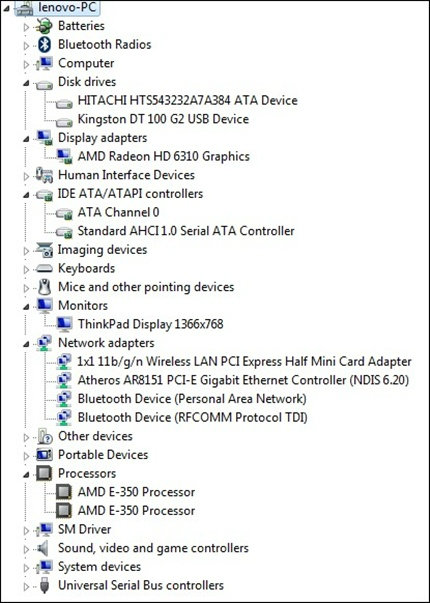
ด้านการเชื่อมต่อต่างๆ นั้นให้มาพร้อมทั้ง Gigabit Ethernet, Wireless a/g/n และ Bluetooth (เสียดายว่าไม่มี slot SIM Reader มาให้)

ด้านหลังพ่นวัสดุคล้ายยางสีแดง ที่ Lenovo เรียกว่า Heatwave Red (โดยโทนสีออกไปทางแดงม่นๆ เล็กน้อย ไม่ใช่โทนสีแดงสดแบบ ThinkPad Edge 11”) โดยชื่อว่า Soft-touch Matte Finish Coating เป็น Lenovo's signature ตัวนึงในปัจจุบัน เหตุผลเพราะต้องการให้การจับถือเครื่องนั้นไม่ลื่นหลุดมือได้ง่าย ซึ่งโดยส่วนตัวแล้วชอบที่มันไม่ลื่นไม่มัน ไม่มีรอยนิ้วมือ แต่ข้อเสียที่ทุกรุ่นที่ใช้แบบนี้คือมันจะหลุดลอกได้ถ้าใช้ไปนานๆ ซึ่งที่หลุดลอกออกมามันจะเป็นมันๆ แทน (ยางมันจะค่อยๆ สึกและลึกลงไปถึงวัสดุด้านในแทน) ซึ่งถ้าคิดถึงคุณสมบัติที่ได้ก็ต้องดูกันว่าชอบหรือเปล่าอีกทีครับ ข้อมูลของและชื่อ Soft-touch อย่างเป็นทางการคือ Polyurethane Soft-touch Coatings

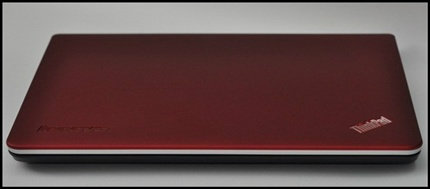
ด้านขวามี 4-in-1 media card reader (SD/SDHC/SDXC/MMC) ตามด้วย Always On USB 2.0 ที่สามารถตั้งค่าให้จ่ายไฟไว้ตลอดเวลาแม้ปิดเครื่อง และจ่ายไฟที่มีจำนวน mA เยอะกว่าปรกติด้วย (1,000mA) ตามด้วย USB 2.0 ที่เป็น port ปรกติ ช่องเสียบสายชาร์จไฟและ Kensington Security Slot ด้านซ้ายเป็น D-Sub/VGA ตามด้วยช่องระบายความร้อน CPU ช่องต่อ HDMI ช่องต่อ USB 2.0 ช่องต่อ Gigabit Ethernet และ Combo Jack 3.5 mm ด้านหน้านั้นเนียนเรียบและไม่มีที่เกี่ยวจอให้ยึดติดกับที่วางมือแต่อย่าใด ใช้แม่เหล็กในการดูดให้เครื่องประกบกันแทน
ข้อสังเกตโดยส่วนตัวแล้วนั้น การจัดวางช่องสำหรับเชื่อมต่อต่างๆ จะอยู่ด้านซ้ายและขวาเป็นหลักเพราะพื้นที่ด้านหลังไม่มีให้สามารถใส่ช่อง เชื่อมต่อเหล่านี้ได้ ทำให้สำหรับคนที่ถนัดด้านขวาอาจจะลำบากสักหน่อยเพราะช่องเสียบสายชาร์จไฟ เข้าเครื่องดันไปอยู่ด้านนั้นเสียอย่างนั้นแหละ แถมช่อง Always On USB ก็ดันอยู่ด้านเดียวกันอีก อาจจะลำบากสำหรับคนใช้ Mouse ต่ออกมาใช้ภายนอกได้ครับ

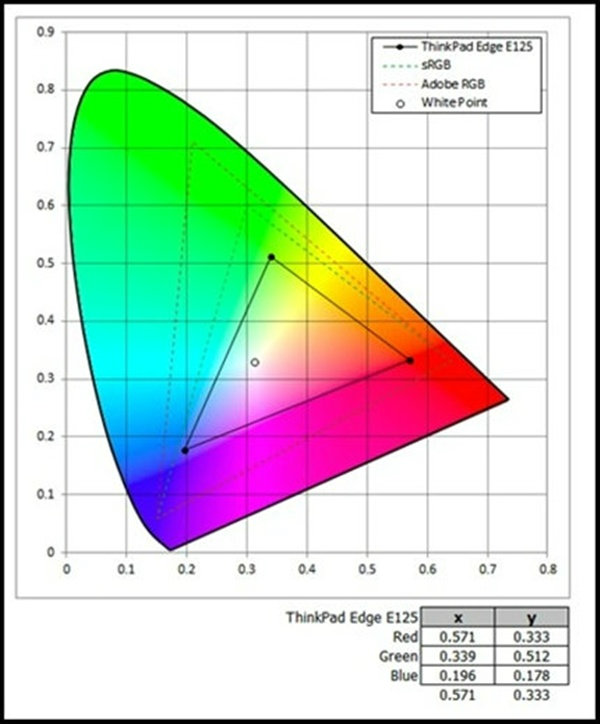
จอภาพที่ให้มานั้น เป็น 11.6” มี LED-backlit มาให้ โดย Resolution 1366x768px สัดส่วน 16:9 ให้พื้นที่ทำงานที่ดี สำหรับการวัด Gamut RGB color space ของจอภาพของ Lenovo ThinkPad Edge E125 ที่ได้มาด้วย Spyder3Pro แล้วนั้น จอภาพเครื่องที่ได้มาทดสอบมันไม่ใช่ Wide Gamut แต่อย่างใดครับ แต่ก็ให้ขอบเขตสีแบบ Notebook ตามมาตรฐานโดยทั่วไป ดูขอบเขตการแสดงผลของสีจอภาพเทียบกับ sRGB และ AdobeRGB ได้จาก Chart ด้านบนครับ ด้านบนจอภาพมีกล้อง Webcam 720p HD camera พร้อมไมค์ในตัว ให้พร้อมสำหรับใช้งานด้าน Video Conference ได้ทันทีโดยไม่ต้องใช้อุปกรณ์เสริมใดๆ อีก

การกางจอภาพนั้นปรับมาแนวเดียวกับ IdeaPad เลยครับ แต่การกางแบบนี้ทำให้ไม่สามารถกางได้ 180 องศาได้ครับ สาวๆ หรือวัยรุ่นคงชอบลักษณะนี้มากกว่าเพราะดูสวยและทันสมัยดีก็ได้ อันนี้แล้วแต่คนชอบครับ ส่วนความแข็งแรงของบานพับนั้น จากที่ได้ลองเปิด-ปิดอยู่บ่อยๆ ก็ไม่พบอาการล้าหรือลื่นจนน่ากลัวว่าจะทำให้ปิดไม่สนิท รวมถึงทำให้จอตั้งตรงตอนใช้งานไม่ได้ครับ

สำหรับตัว Keyboard เป็น Chiklet Keyboard ซึ่งมีลักษณะคล้ายๆ (เกือบเหมือน) กับ ThinkPad X1 จาก Review ที่แล้วเลยทีเดียวครับ โดยทาง Lenovo เรียกว่า Unique “Smile” Shape Keyboard โดยออกแบบมาให้มีส่วนเว้าด้านล่างของตัวคีย์ เพื่อให้เกิดช่องว่างของระยะคีย์ที่มากขึ้นเพื่อป้องกันการกดพลาด (forgiveness zone) โดยที่ตัวปุ่มเว้าลงไป เพื่อรับกับนิ้วทำให้ปลายนิ้วถูกบังคับให้อยู่ตรงกลางของตัวคีย์ระหว่างการก ด ทำให้กดลงไปแล้วมั่นคงแบบเดียวกับ Classic Key เหตุที่ต้องออกแบบคีย์ใหม่เพราะต้องการลดความหนาของ Keyboard ลงอีกเล็กน้อยนั้นเอง จากที่ได้พิมพ์ทำงานแล้ว ความรู้สึกในระหว่างการพิมพ์นั้นต้องบอกเลยว่าการดีดของตัวคีย์ตอบรับตอนกด และเด้งย้อนกลับได้ดี เพราะในโครงสร้างโดยทั่วไปมีลักษณะเดียวกับ Classic Keyboard ตัวเก่า เพราะฉะนั้นจึงเป็นลักษะของการปรับเปลี่ยนแค่ตัวปุมเพื่อให้บางลงเป็นหลัก มากกว่า โดยจากการพิมพ์แล้วแตกต่างจากที่ใส่ใน ThinkPad X1 อยู่พอสมควร เพราะดูจะเล็กและบีบกว่าปรกติด้วยซ้ำไปครับ อาจจะต้องปรับตัวสักเล็กน้อย ในการพิมพ์ครับ
สำหรับรูปแบบการจัดวางปุมนั้นตรงส่วนนี้ผมขัดใจเล็กน้อย เพราะจัดวางในส่วนของปุ่ม PrtSc, PgUp และ PgDn ด้านล่างแทนที่ปุ่ม Windows Menu และ Back/Forward แทน เหตุผลนั้น ผมคิดว่า Lenovo มองว่าไม่ค่อยมีคนใช้ เลยเอามาแทรกแทนที่ เพื่อให้แถวของปุ่ม Function Key ด้านบนนั้นยังคงความใหญ่ของปุ่มให้ได้มากที่สุด แต่พอดีว่าผมใช้งาน Back/Forward เลยไม่ค่อยคุ้นเท่าไหร่ (เหตุผลส่วนตัว)
สำหรับปุ่ม Fn และ Ctrl ที่มีข้อกังขานั้น สามารถปรับสลับกันได้ในผ่าน BIOS ได้ทันที (ใช้รูปแบบนี้มาใน ThinkPad รุ่นเก่าๆ สัก 2 ปีมานี้แล้ว) สำหรับคนที่ชอบให้ Ctrl อยู่ด้านซ้ายสุดแทน เป็นความยืนหยุ่นสำหรับคนที่เคยชินกับยนี่ห้ออื่นๆ มาใช้เครื่องเรา
สำหรับตัว Touch Pad นั้น Lenovo ให้ชื่อ Touch Pad นี้ว่า Texturized Multi-touch Trackpad โดยพื้นผิวเป็นแบบพื้นผิวขรุขระ (ใส่มาครั้งแรกใน ThinkPad T400s) เพื่อเพิ่มสัมผัสในการหยุดและการสัมผัสที่ดีกว่า โดยที่สัดส่วนนั้นเป็นแบบ 16:9 แบบเดียวกับจอภาพที่มาพร้อม Buttonless ในตัว ใช้งาน Multi-touch ได้ทันที โดยผมต้องบอกว่าใน ThinkPad X1 เครื่องที่แล้วนั้นใหญ่และใช้งานสะดวกดี แต่ใน ThinkPad Edge E125 ตัวนี้ต้องบอกว่าเล็กและไม่ถนัดอย่างแรงครับ เลื่อนๆ ใช้งานแล้วรู้สึกว่าผมเลื่อนเลยออกมาเป็นประจำ (ไม่ชินกับขนาดที่เล็ก) แถมกดที่ตัว Buttonless แล้วพลาดกลายเป็นคลิ๊กขวาประจำเลย เลยดูขัดๆ ใช้งาน TrackPoint แทนไปสะดวกกว่าเยอะเลย

ด้านล่างตัวเครื่องนั้นเรียบๆ โล่งๆ ครับไขน๊อต 3 ตัวก็เปิดฝาเครื่องปรับและเปลี่ยนอะไหล่ที่ลูกค้าที่ซื้อไปเปลี่ยนเองได้ทันทีครับ

แบตฯ เป็นแบบสไลด์จากด้านหลังเครื่องออกมาครับ ทำให้เราสามารถเพิ่มการใส่แบตจาก 3 cell เป็น 6 cell ได้ แต่ตัวแบตจะยื่นออกมาจากตัวเครื่องอยู่บ้าง แต่ก็แลกกับจำนวณระยะเวลาในการใช้งานเครื่องที่ทำงานผ่านแบตฯ อยู่เยอะพอสมควรเลย

ตัวฝาด้านล่างเมื่อเปิดออกมาเป็นนั้น เป็นโลหะอลูมิเนียม ไม่ใช่พลาสติกแต่อย่างใด ทำให้ไม่อมความร้อน และยังระบายความร้อนได้ดีอีกด้วย

เมื่อเปิดมาเราจะสามารถเพิ่มเติม หรือปรับเปลี่ยนอะไหล่ต่างๆ ได้

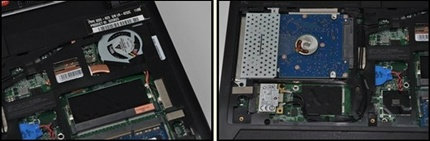

จะเห็นว่ามี Mini PCI-express ให้เราใส่เข้าไปเพิ่มได้อีก 1 slot อาจจะใส่ SSD แบบ mSATA ลงไป หรือ WWAN Card ได้ แต่ถ้าเป็น WWAN Card อาจจะต้องซื้อ WWAN Atenna และ SIM Card Reader เพิ่มเติม ซึ่งผมมองว่าควรใส่ SSD mSATA ดูจะคุ้มค่ากว่า
ช่อง SODIMM ใส่ RAM ที่เหลืออีก 1 slot ใส่เพิ่มเติมได้ทันที
พัดลมระบายความร้อนจาก CPU และ GPU ด้านที่มุมบนซ้ายมือ (วางเครื่องตอนใช้งานจริง)
สิ่งที่น่าจะทำให้หลายๆ คนคิดหนักก็คือ HDD Internet 2.5” แบบความหนา 7mm นั้นเองครับ เพราะหลายซื้อยากในบ้านเรามากครับ หลายๆ คนก็เอาไปเปลี่ยนใส่ SSD แทนก็มี แล้วก็เปลือย SSD เอาแทน ก็ยังไหว
กล่าวโดยสรุป
โน๊ตบุ๊ครูปลักษณ์เล็กกะทัดรัด พกพาง่าย มาพร้อมกับจอภาพขนาด 11.6 นิ้ว หน่วยประมวลผลที่กินไฟต่ำอย่าง AMD Brazos และคุณสมบัติที่ได้จากพี่ใหญ่ในตระกูล ThinkPad รุ่นดั่งเดิมบางส่วน ทำให้โน๊ตบุ๊ครุ่นนี้ได้ทั้งควาทนทาน การทำงานที่คล่องตัว การออกแบบที่สวยงาม ในราคาไม่แพง เหมาะกับงานเอกสารทางธุรกิจ พกพาไปนำเสนองานตามที่ต่างๆ และความบันเทิงแบบเคลื่อนที่ได้อย่างสบายๆ
ประทับใจ
- งานประกอบแน่นหนาดีมาก รู้สึกจะแน่นหนากว่า ThinkPad Edge 11” เสียด้วยซ้ำไป
- ตัวเครื่องเล็กกะทัดรัดและน้ำหนักเหมาะสำหรับใช้ทำงานนอกสถานที่มาก
- Unique “Smile” Shape Keyboard สัมผัสในการพิมพ์ได้ดีกว่าที่คิด
- ตัว Soft-touch Matte Finish Coating ที่เป็นวัสดุผ่นเคลือบฝาหลังทำให้หยิบจับดูมั่นคงและมั่นใจว่าเครื่องไม่หลุดมือ
- จำนวนช่องต่อ USB 2.0 ทีให้มา 3 ช่องและหนึ่งในนั้นเป็น Alway On USB ช่องด้วย
- D-Sub/VGA และ HDMI port สองตัวนี้เพียงพอสำหรับใช้ Presentation นอกสถานที่ได้สบายๆ
- แบตเตอรี่อยู่ได้ประมาณ 4-5 ชั่วโมง ถือว่าอยู่ในขั้นดีสำหรับ Notebook เบา-บางตัวนี้ (สเปค 8.4 ชั่วโมง ที่แบตฯ 6 cell)
- การเข้าถึงและเปลี่ยนแปลงอะไหล่ต่างๆ ทำได้ง่ายมาก
ไม่ประทับใจ
- รูปแบบการจัดวางปุ่มของ Unique “Smile” Shape Keyboard ยังดูแปลกๆ และขนาดของปุ่ม Unique “Smile” Shape Keyboard ที่เล็กกว่าของ ThinkPad X1 ทำให้พิมพิมพ์ได้ยาก ต้องใช้เวลาปรับตัวอยู่พอสมควร
- ตัว Texturized Multi-touch Trackpad เล็กและ Bottenless อยู่ขอบเครื่องมากไปทำให้กดและใช้งานยากกว่าปรกติ
- พัดลม CPU ทำงานเสียงดังอาจจะเพราะความร้อนของ CPU ที่สูงก็ได้
- ไม่มี Express Card Slot มาให้
- ไม่มี USB 3.0
- ไม่มี slot ใส่ SIM Card และ WWAN Atenna มาให้ทำให้ซื้อ WWAN Card มาก็ต้องซื้อทั้งสองตัวข้างต้นเพิ่มอยู่ดี
- HDD Internal 2.5” ที่มีความบางที่ 7mm อาจจะหา HDD ตัวใหม่ที่มีความจุมากขึ้นหรือความเร็ว rpm เยอะกว่านี้ได้ยากในตลาดประเทศไทย
ขอบคุณ Lenovo Thailand สำหรับ Lenovo ThinkPad Edge E125 ที่นำมาให้เราทดสอบกันในครั้งนี้ครับ
ราคาขายในไทย ณ.วันที่ 20 กันยายน 2554 อยู่ที่ 13,890 บาท (ราคารวม VAT 7% แล้ว) โดยรุ่นที่นำมาทดสอบเป็นสี Heatwave Red และยังมีสี Midnight Black วางขายด้วย
Lenovo ThinkPad Edge E125: Review Tech Spec
- Machine Type : 3035-RZ5 Heatwave Red/Midnight Black
- Dimensions : (width x depth x height): 289 x 208 x 23.5 mm (11.4” x 8.2” x .93”)
- Weight : 1.4kg (with 3 cell battery) 1.55kg (with 6 cell battery)
- Built-in Devices
- Wireless LAN antenna
- Bluetooth antenna
- Card Reader : 4 in 1 (SD, SDHC, SDXC, MMC)
- Webcam 720p High Definition camera
- Processor : AMD Dual-Core Processor E-350
- 1.6 GHz
- Dual-Core CPU
- 64-bit Computing
- L2 cache 1MB
- DDR3-1066/DDR3L-1066
- Chipset : AMD Hudson-M1 Chipset
- Support PCIe 2.0, PCIe x1 1.1 and PCI
- Support SATA600 and SATA300
- Support USB 2.0 (3 EHCI controllers) amd USB 1.1 for legacy peripherals
- RAM : 2 GB (default installed 1 x 2GB) / 4 GB (max)
- DDR3 SDRAM 1333 MHz (PC3-10600)
- SO DIMM 204-pin 2 Slot (installed 1 slot)
- Hard Drive : Hitachi Travelstar Z5K320 HTS543232A7A384
- 320 GB
- Internal 2.5" Low profile 7mm drive
- SATA300
- 5400rpm
- Buffer 8MB
- Graphics Controller : AMD Radeon HD 6310 Graphics @ 500MHz
- Maximum shared memory of 1024 MB
- DirectX 11.0 support
- OpenGL 4.0 support
- UVD3 engine - 3rd Generation Unified Video Decoder (UVD) for 1080p video
- Monitor Display : 11.6” WXGA (1366x768)
- Resolution 1366x768px (WXGA, Image Aspect Ratio 16:9)
- LED VibrantView Glossy
- Audio : HD Audio
- Stereo Speakers
- Built-in digital mic
- Networking Network adapter
- Ethernet (Fast/Gigabit Ethernet or 10/100/1000Mbps)
- ThinkPad BGN (Realtek)
- Bluetooth 3.0
- Input Device
- ThinkPad Keyboard
- ThinkPad UltraNav (Buttonless Touchpad/TrackPoint)
- Connectivity Interfaces
- 3 x USB 2.0 (4 pin USB Type A, 1 port Always On USB)
- 1 x D-Sub/VGA
- 1 x HDMI port
- 1 x RJ-45 (Ethernet 10Base-T/100Base-TX/1000Base-T)
- 1 x Combo Microphone Headphone Jack 3.5 mm (audio/headphones/microphone)
- 1 x Kensington Security Slot
- Power Device External : AC 120/230 V ( 50/60 Hz ) 65 Watt
- Battery
- 6 cell Li-ion battery
- Battery Life Up to 8.4 hours
- Operating System : DOS Operating System
ขอบคุณเนื้อหา และภาพประกอบ
By: Ford AntiTrust






